WPS表格中的共享工作簿功能怎么设置
如果我们遇到需要制作的表格工作量比较大的情况时,一般都会选择一个小组内分工完成,然后再共享组合在一起,并且还要给我们自己的部分设置权限,以防随意修改,今天就跟大家介绍一下WPS表格中的共享工作簿功能怎么设置的具体操作步骤。
1. 如图,我们打开想要共享的WPS表格,选择上方菜单栏的“审阅”选项,接着审阅页面下就可以看到“共享工作簿”选项了;

2. 选择共享工作簿选项,即可打开共享工作簿窗口,将编辑选项下的“允许多用户同时编辑,同时允许工作簿合并”勾选上;

3. 上面的设置是允许别人修改,并且自动保存,弹出如图提示。若我们不希望部分内容被别人改动,我们就需要在设置共享前将编辑区域设置好;

4. 若已开启共享,需要先关闭。然后在如图位置找到“允许用户编辑区域”,点击,在弹出的对话框中选择右侧的“新建”;
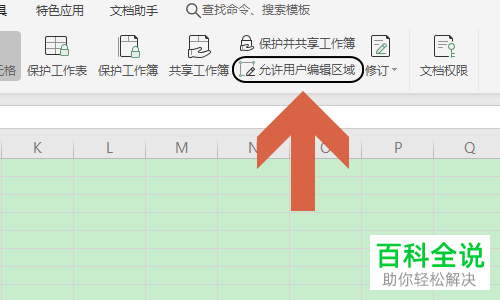
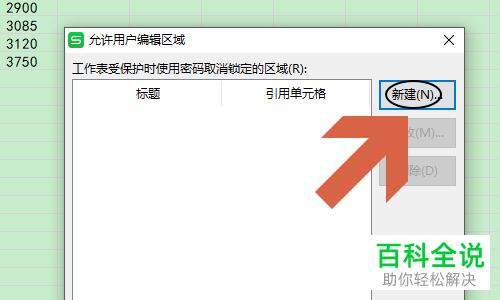
5. 然后框选出不想要别人修改的区域,最后确定即可,这样别人就无法修改我们框选出的区域的相关内容了,最后再将共享打开即可;
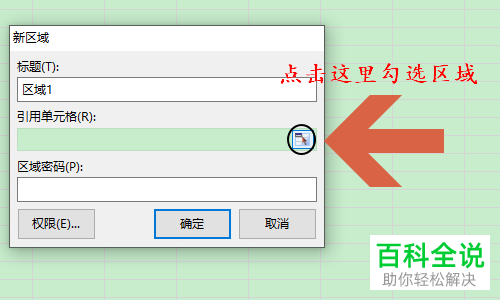

以上就是WPS表格中的共享工作簿功能怎么设置的具体操作步骤。
赞 (0)

